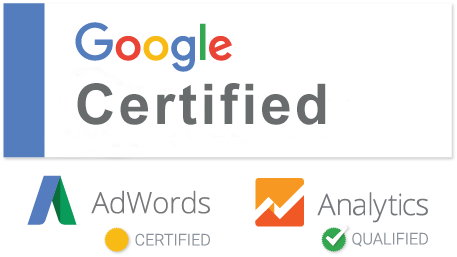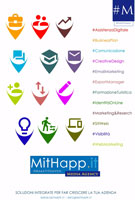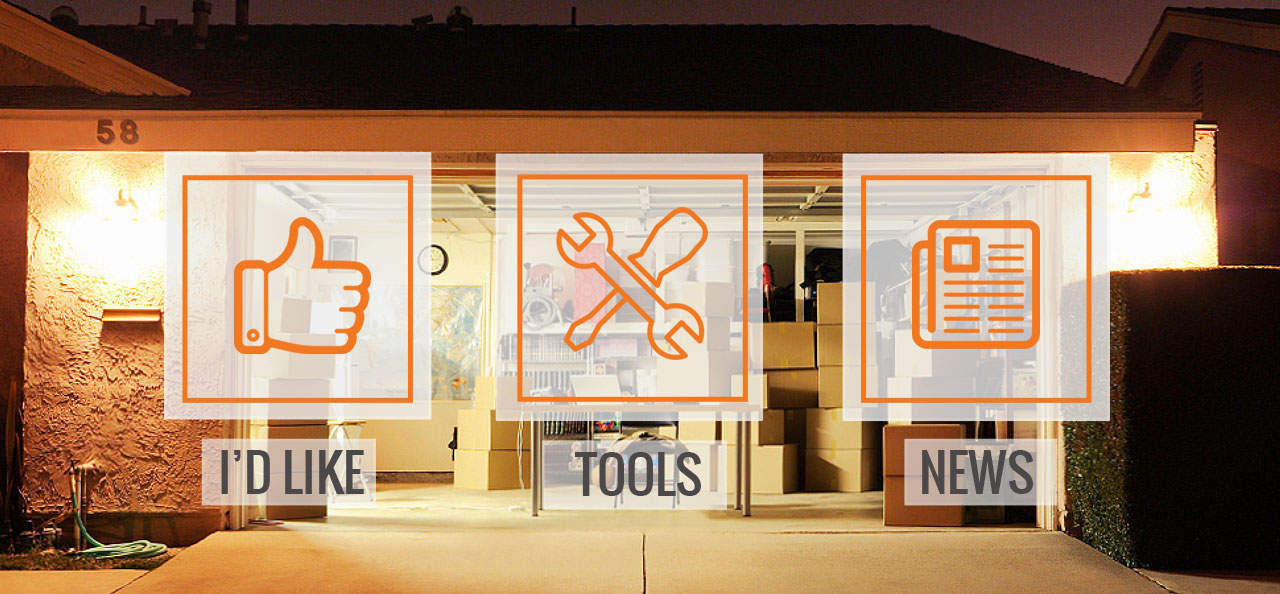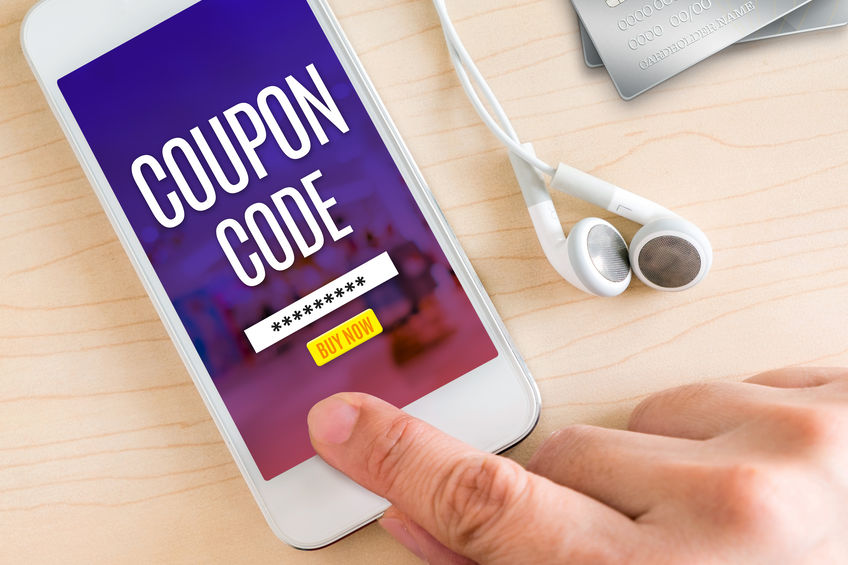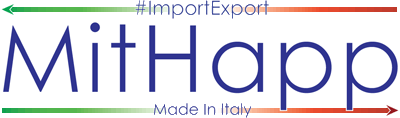I genitori della “digital generation” hanno qualche grattacapo in più rispetto a chi li ha preceduti: devono preoccuparsi di proteggere i bambini sia fuori casa sia quando sono con noi ma usano il Pc – Tablet - Smartphone per connettersi con il resto del mondo.
Come fare?
Tramite questo post verranno esposti alcuni approcci:
1) Attivare la protezione bambini su Google attraverso la funzione “SafeSearch”
Esso è un filtro che blocca siti espliciti con contenuti non adatti ai minori nei risultati di ricerca di Google (Safe Search non è sicuro al 100% ma ti consente di evitare la maggior parte dei siti web con contenuti non adatti ai bambini).
Una volta attivato il filtro SafeSearch, questo si basa su degli algoritmi di protezione che dovrebbe eliminare la maggior parte di parole chiavi esplicite e quindi non visualizza i link verso siti web, immagini, video e tanto altro che lui ritiene non adatto ai bambini, ma senza andare oltre vediamo come attivare SafeSearch di Google sul computer e sullo smartphone.
Per poter impostare il filtro di sicurezza su Google SafeSearch devi avere un account Google quindi se non lo hai è importante attivarne uno (al fine di applicare facilmente i contenuti riportati in questo post).
Per attivare la funzionalità SafeSearch sul computer è molto semplice apri il browser e collegati a questa pagina, quindi nella pagina in cui ti trovi su Filtri SafeSearch metti la spunta su Attiva SafeSearch e clicca sulla scritta a link Blocca SafeSearch.
A questo punto digita la tua email e clicca su Avanti poi la password e clicca su Accedi per entrare con il tuo account Google, ora nella finestra in cui ti trovi clicca sul pulsante Blocca SafeSearch per attivare definitivamente il filtro bambini di ricerca su Google.
Per identificare che la funzione SafeSearch è attiva durante la ricerca su Google appariranno dei cerchi colorati in alto nella parte destra con la scritta SafeSearch bloccato.

In caso di ripensamento se vuoi disabilitare il filtro, collegati a questa pagina, clicca sulla scritta a link Sblocca SafeSearch alla richiesta entra nuovamente nel tuo account Google e conferma facendo un clic sul pulsante Sblocca SafeSearch, al termine togli la spunta su Attiva SafeSearch per confermare il cambiamento e clicca sul pulsante collocato a fondo pagina con la scritta Salva.
Per attivare la protezione bambini su Google con lo smartphone:
Se vuoi attivare la protezione bambini di Google SafeSearch sullo smartphone con sistema Android, iOS oppure Windows Phome / Windows 10 Mobile devi aver installato l’app Google attraverso gli store.
Come prima operazione avvia l’applicazione Google e fai tap sull’icona a tre linee orizzontali ( ≡ ) che vedi in alto a sinistra oppure i tre puntini ( … ) sotto a destra nel caso hai un dispositivo Windows.
Nel menu che si apre su Android seleziona Impostazioni > Account e privacy quindi su Filtro safeSearch attiva l’interruttore, se invece possiedi uno smartphone con sistema iOS per esempio un iPhone, apri l’app Google e clicca sull’icona a forma di ingranaggio in alto a sinistra e nel menu tocca Impostazioni di ricerca > Filtri SafeSearch per terminare attiva Filtra i risultati espliciti.

Se invece possiedi uno smartphone con sistema Windows Phone o Windows 10 Mobile apri l’app Google fai tap sull’icona a forma di tre puntini (… ) orizzontali collocata in basso a destra quindi nel menu che si apre seleziona Impostazioni > SafeSearch ed imposta l’interruttore su Attivo.
2) “Limitare la navigazione” è attivando il Parental Control
Ciò che è importante, a seconda dell’età ovviamente, non è solo avere un certo controllo su quello che fanno i figli al PC, ma soprattutto impedire loro di visitare un certo tipo di siti con contenuti espliciti.
Ecco i principali modi per proteggere la navigazione involontaria su siti inappropriati e impedire ai bambini di fare dei danni al computer.
a) Bloccare il router
Il metodo sicuramente più efficace è quello di impostare la funzione di Parental Control direttamente sul router filtrando i contenuti per tutti i dispositivi in un colpo solo: computer, smartphone, tablet e console di gioco.
Solitamente il Parental Control è una delle funzioni principali della schermata di configurazione di un router ma se il vostro router non ha questa opzione non preoccupatevi perché si può lasciare che il filtro sia gestito da un servizio esterno e cambiare il DNS. Si possono impostare i DNS di OpenDNS o SecureDNS per navigare su internet sicuri o usare programmi come DNS Angel per semplificare la configurazione dei parametri DNS su un computer (non quindi sull’intera rete).
b) Impostare il Parental Control su un computer con Windows 7 o Windows 8
Se avete Windows 8 siete davvero fortunati perché ha un programma Windows Family Safety già integrato che può essere facilmente settato dalle impostazioni o dal Pannello di Controllo: viene creato un nuovo utente che viene assegnato a un bambino e viene attivata la gestione online dell’account e tutti i filtri.
Si potranno configurare le restrizioni e i divieti attivando o disattivando varie opzioni: programmi utilizzabili, tempo permesso di stare su internet, filtro di siti web e avvisi su siti sconosciuti per decidere se sono permessi o vietati.
Se invece avete un pc con Windows 7, sarà necessario allora installare il programma Windows Family Safety.
c) Attivare il Parental Control su Mac
La prima cosa da fare è quella di creare un account utente specifico e agire su questo. Basta entrare nelle Preferenze di Sistema con privilegi di admin e cliccare sulla voce “Controlli Parentali”.
Una volta dentro, basterà premere il pulsante “+” per aggiungere il nuovo account utente con le relative informazioni sull’età e una password associata. Una volta creato il nuovo utente, potrete stabilire cosa sarà consentito fare o meno a questo utente.
Programmi per il Parental Control
Se Windows Family Safety non vi soddisferà, esistono altri programmi che può aiutarvi a impostare un filtro famiglia su internet.
Alcuni conosciuti sono: Qustodio, Norton Family, K9 Web Protection.
In ultimo, se proprio non potrete per qualche motivo mettere divieti o blocchi sui pc dei vostri figli, c’è “Spyrix Keylogger” che vi consente di spiare il computer vedendo immagini dello schermo e registrando la tastiera. Un modo che vi consentirà comunque di controllare cosa fanno i vostri figli.

Alcune regole da rispettare:
- Il tablet, lo smarphone o il computer vanno condivisi; cercate di usarli insieme ai vostri figli. Ricordate che non sono dei giocattoli.
- Molte chat o social network richiedono un’età minima (13 o 18 anni): non consentite ai vostri figli che si iscrivano magari falsificando la loro età. Rimanete accanto a loro quando creano profili e suggerite di non pubblicare dati personali (nome, cognome, indirizzo, numero di telefono, nome e orari della scuola, nomi degli amici), che potrebbero essere utilizzati da adulti malintenzionati o da potenziali pedofili.
- Spiegate ai vostri figli che è illegale creare dei profili sui social network con nomi di altre persone: è un furto di identità!
- Controllate quello che fanno i vostri figli quando sono collegati e quali sono i loro interessi, spiegando loro l’importanza di non pubblicare foto o video personali che li ritraggono. Non dimenticate mai che la Rete riduce fortemente le inibizioni, quindi ricordate loro che le immagini o i video condivisi on line potrebbero non essere più cancellati.
- Consigliate ai vostri figli di non rispondere quando ricevono messaggi su WhatsApp o su Facebook o attraverso altre chat, sconvenienti od offensivi e, allo stesso tempo, invitateli a non usare un linguaggio inappropriato.
- Chiedete loro di leggere insieme i messaggi ricevuti. Comportarsi correttamente permette di evitare provvedimenti legali a loro e a vostro carico. Le leggi del mondo reale valgono anche su internet.
- Stabilite quanto tempo i vostri figli possono trascorrere su internet; soprattutto, non considerate il computer un surrogato della tv. Il tablet o lo smartphone vanno spenti quando si mangia, si parla con gli altri o si dorme. Un uso eccessivo e smisurato o essere sempre connessi potrebbe causare ai vostri figli una forma grave di dipendenza.
- Controllate periodicamente il contenuto del dispositivo (tablet, smatphone, pc) usato dai vostri figli, verificando la «cronologia» dei siti web visitati.
- Esistono particolari software, facilmente reperibili su internet, che impediscono l’accesso, mediante appositi filtri, a siti non desiderati (violenti o pedopornografici, per esempio). Così come è importante utilizzare antivirus sempre aggiornati.
- Spiegate ai vostri figli che può essere pericoloso compilare moduli on line o effettuare registrazioni su siti web sconosciuti. Dite loro di farlo solo dopo avervi consultato. Aiutateli a proteggere i loro account utilizzando password complesse (composti da lettere, maiuscole e minuscole, numeri, segni di interpunzione).
- Non consentite ai vostri figli di usare la vostra carta di credito senza il vostro permesso o di comprare oggetti on line. Non consentite loro di scaricare programmi o video o musica in violazione del diritto d’autore.
Qui inoltre trovate un interessante articolo proposto da Salvatore Aranzulla su “come limitare l’accesso a internet utilizzando “Windows Live Family Safety”
Note finali:
Quelli esposti non sono metodi infallibili, piuttosto dei filtri che dovrebbero facilitare il gravoso compito di salvaguardare l'utilizzo della rete da parte dei minori; non vi è la volontà di sostituirsi a nessun genitore/educatore, piuttosto l’impegno di creare più consapevolezza sui rischi presenti nell’era digitale ed alcuni metodi per esserne più tutelati; per una media agency come la nostra anche questo è fare comunicazione.
Fonti:
#MakeItHappen